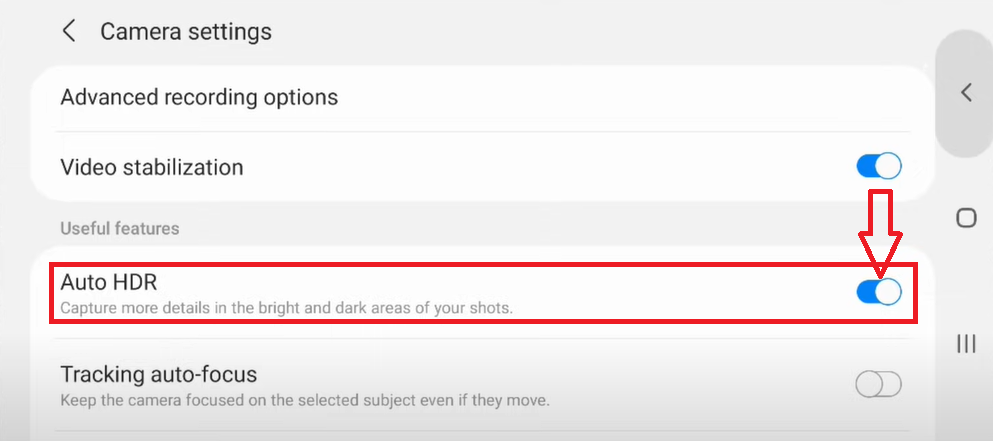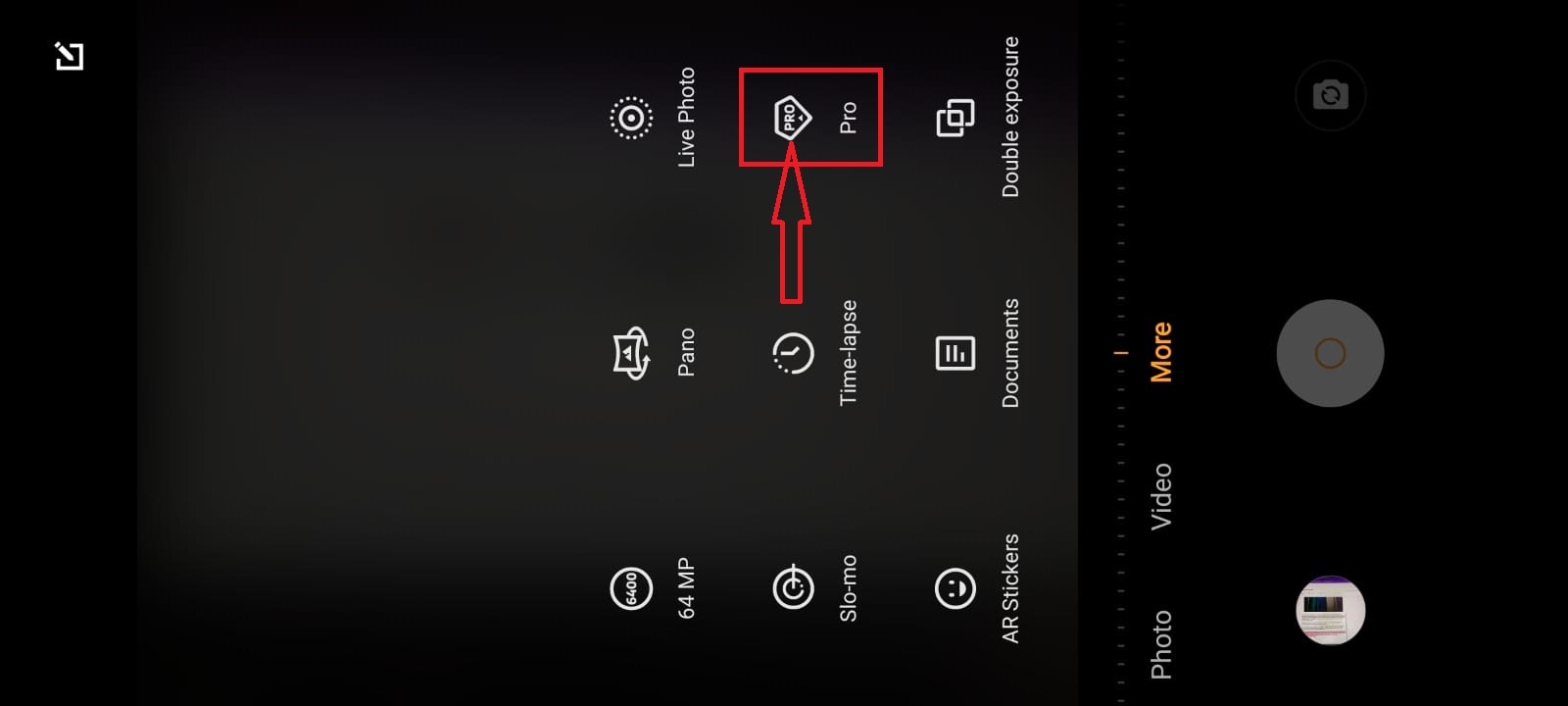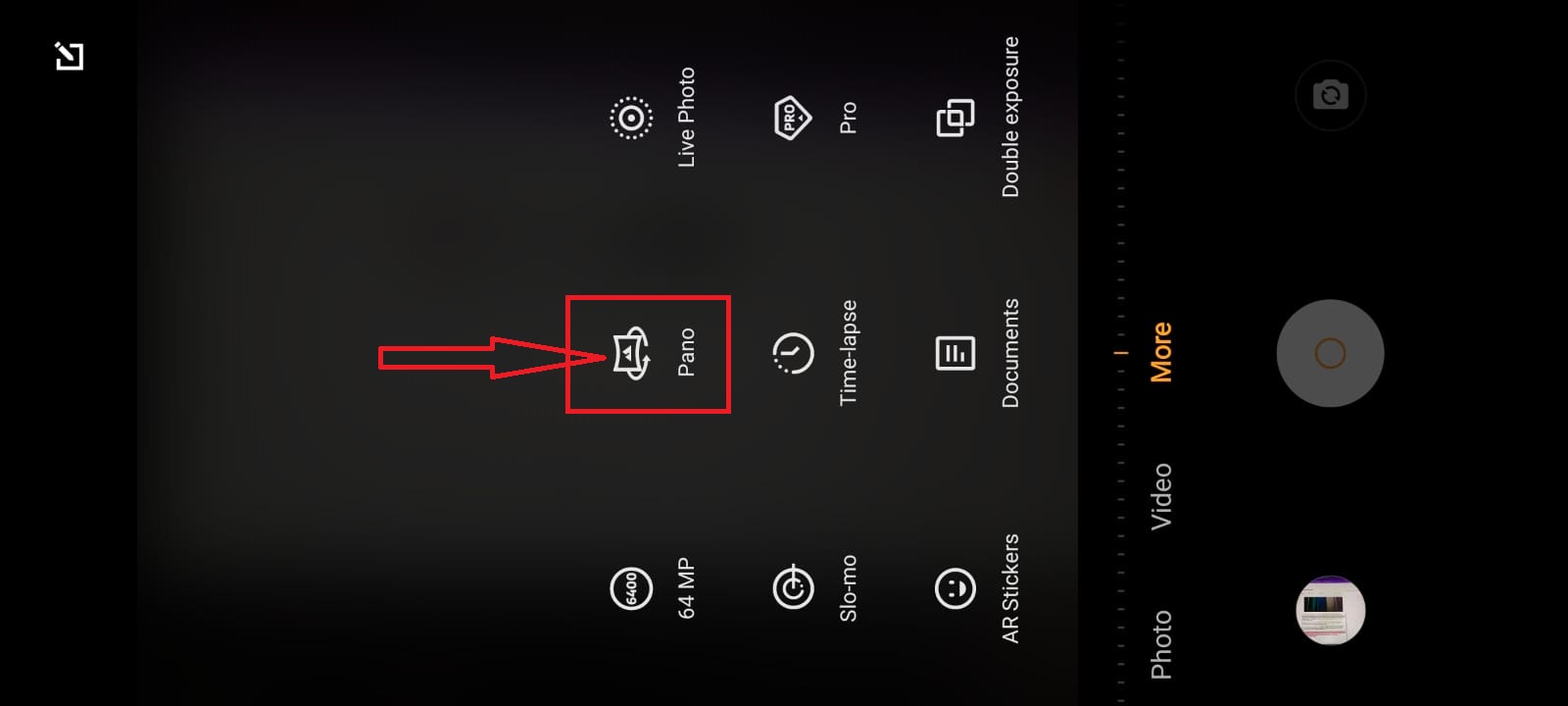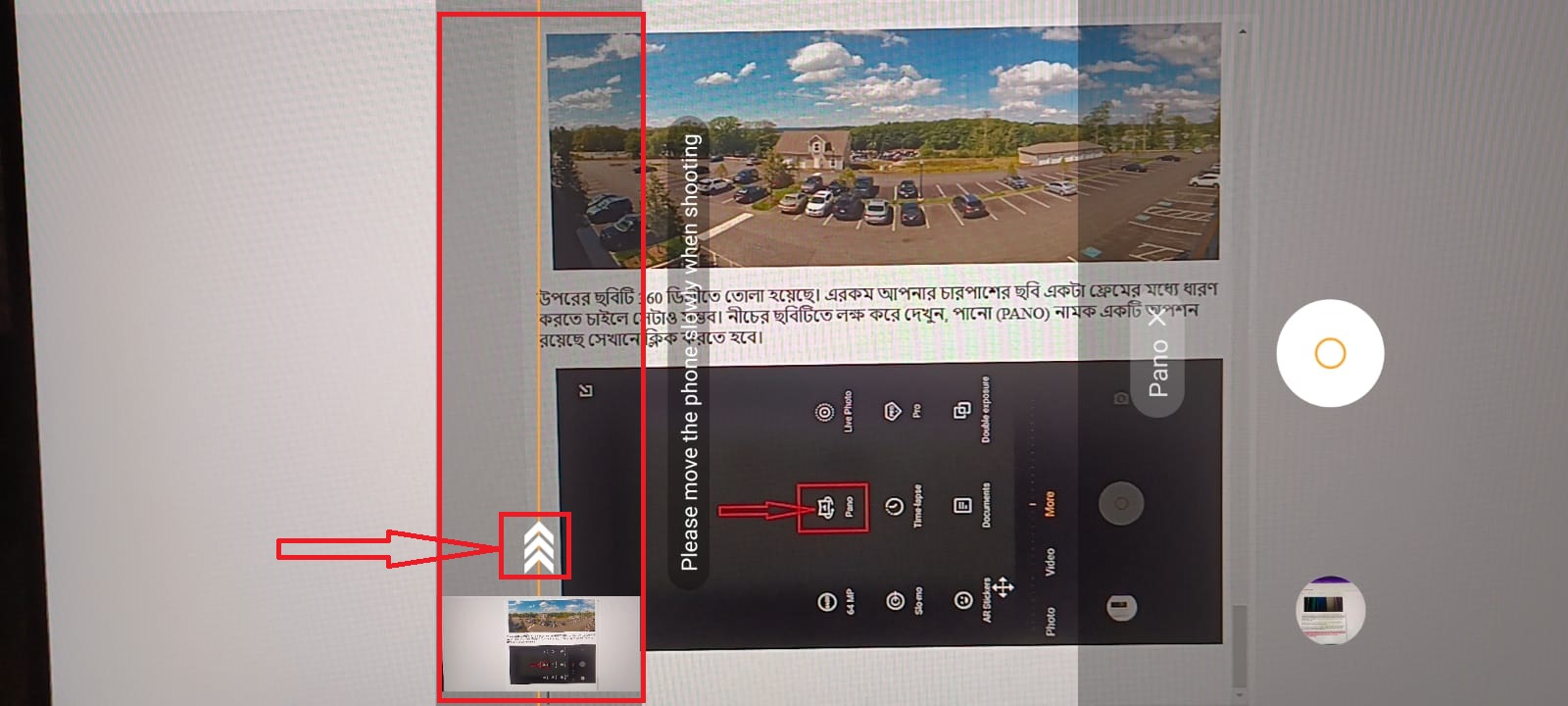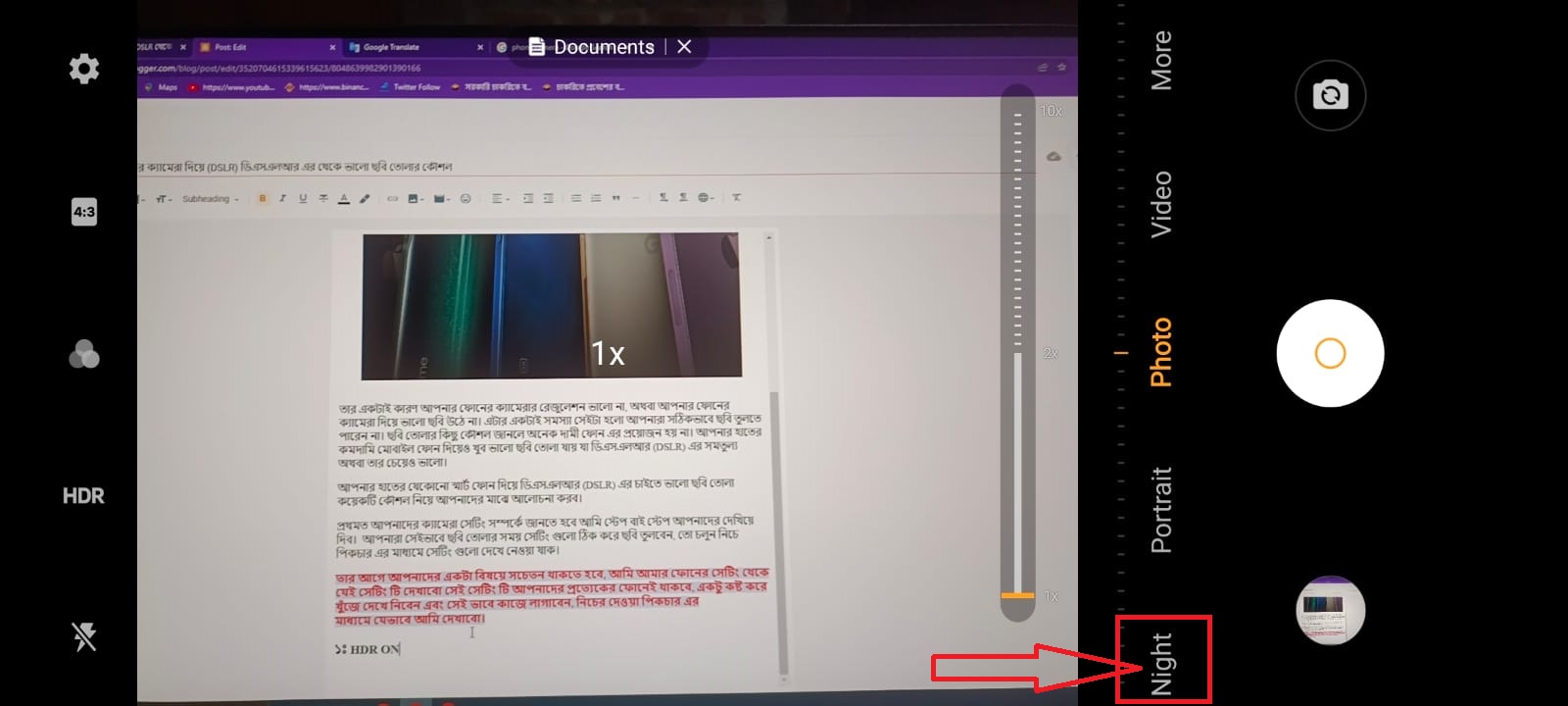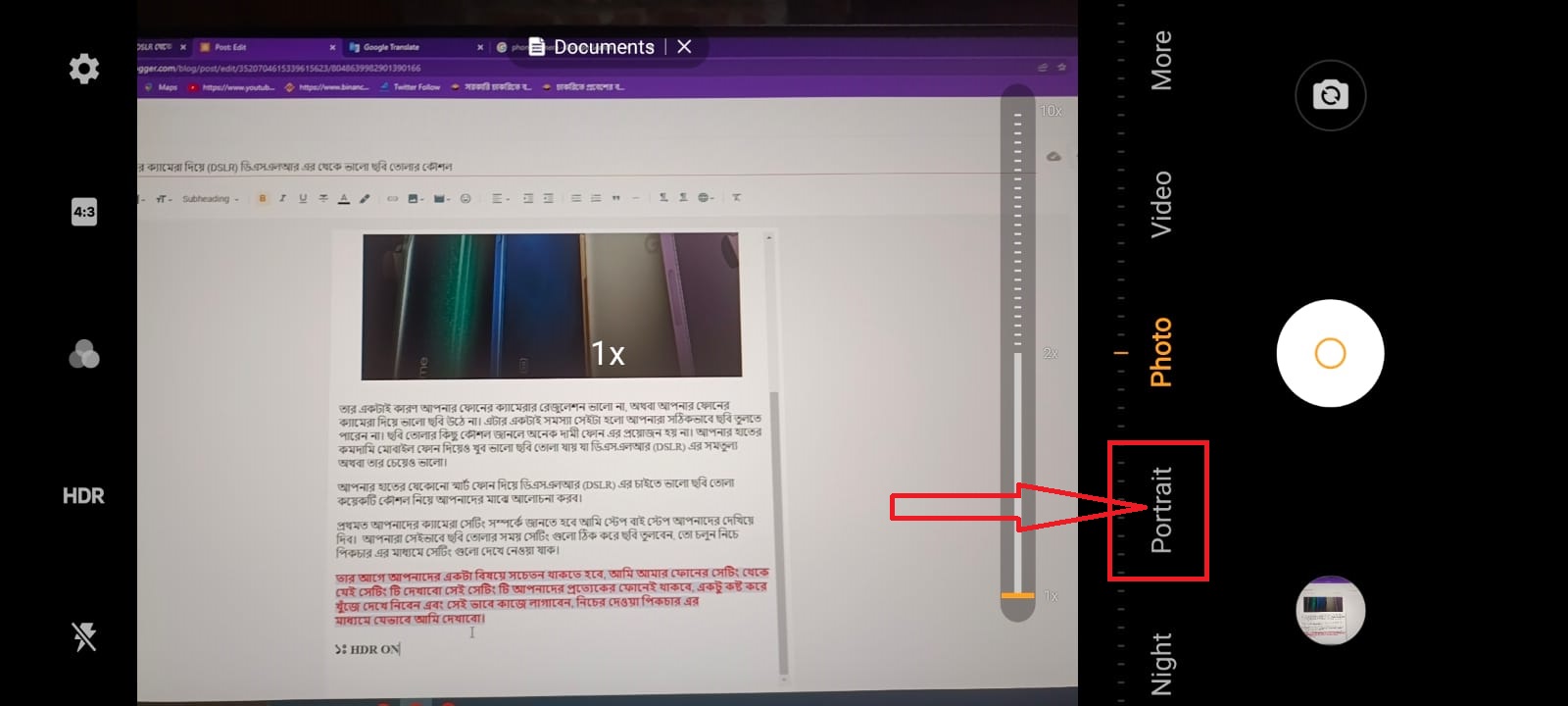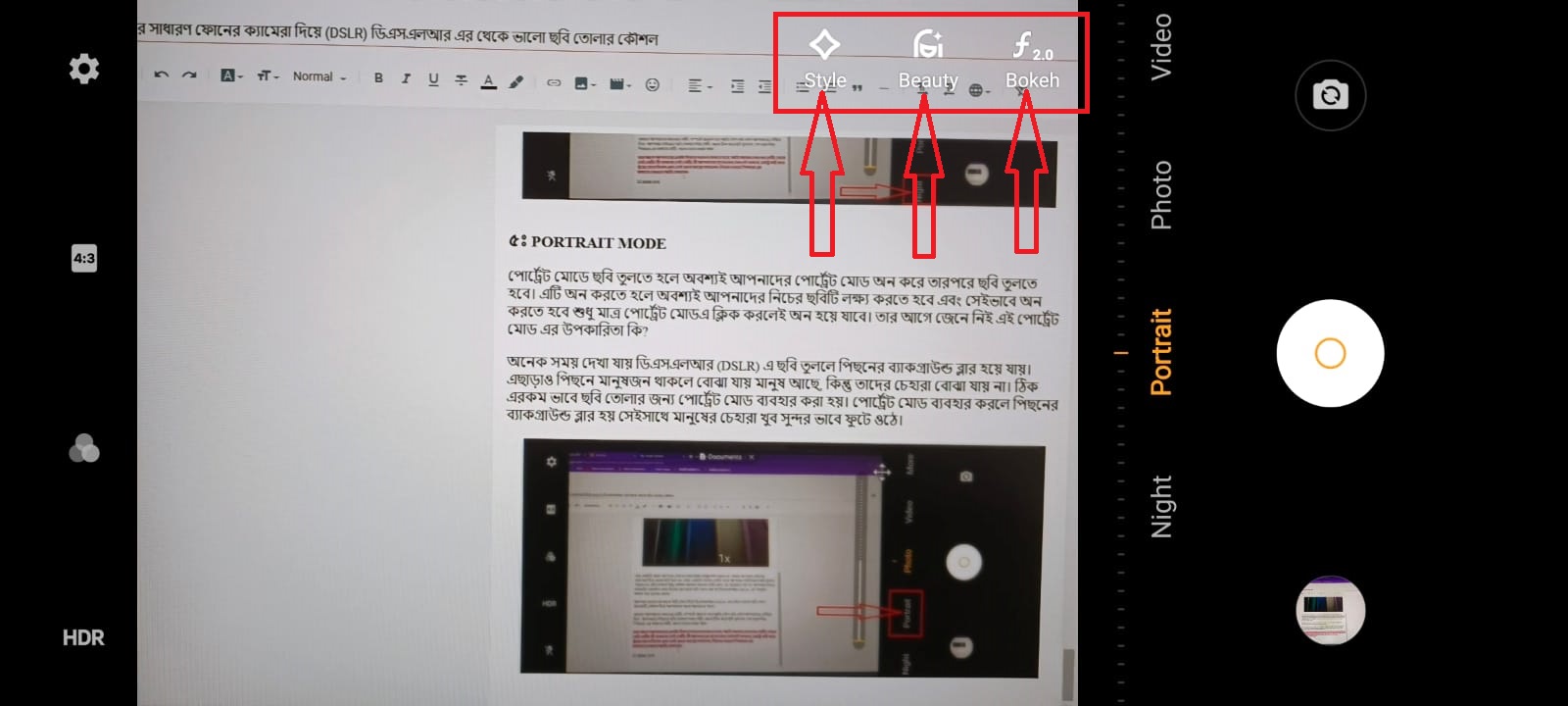ফোনের ক্যামেরা দিয়ে DSLR এর মতো ছবি তোলার কৌশল
আমরা অনেকেই ফোন দিয়ে ছবি তুলে থাকি। কিন্তু আমরা অনেকেই ভালো ছবি তুলতে পারি না। আবার অনেকেই ফোন দিয়ে যে কোন অনুষ্ঠানে গিয়ে ছবি তুলতে লজ্জা বোধ করি। যাই হোক, এই পোস্টে আমি আপনাদের কে দেখাবো কিভাবে আপনার ফোনের ক্যামেরা দিয়ে DSLR ক্যামেরার মতো ছবি তুলবেন।
আশা করি এই পোস্ট পড়ার পর আপনিও আপনার ফোন দিয়ে DSLR ক্যামেরার মতো সুন্দর ছবি তুলতে পারবেন। তাই মনোযোগ দিয়ে সম্পূর্ণ পোস্ট টি পড়ুন।
অনেকেই হয়ত ফোনের ক্যামেরা দিয়ে ছবি তুলতে লজ্জাবোধ করেন, তার একটাই কারণ আপনার ফোনের ক্যামেরার রেজুলেশন ভালো না, অথবা আপনার ফোনের ক্যামেরা দিয়ে ভালো ছবি উঠে না। এটার একটাই সমস্যা সেইটা হলো আপনারা সঠিকভাবে ছবি তুলতে পারেন না। ছবি তোলার কিছু কৌশল জানলে অনেক দামী ফোন এর প্রয়োজন হয় না। আপনার হাতের কমদামি মোবাইল ফোন দিয়েও খুব ভালো ছবি তোলা যায় যা ডিএসএলআর (DSLR) এর সমতুল্য অথবা তার চেয়েও ভালো।
আপনার হাতের যেকোনো স্মার্ট ফোন দিয়ে ডিএসএলআর (DSLR) এর চাইতে ভালো ছবি তোলা কয়েকটি কৌশল
প্রথমত আপনাদের ক্যামেরা সেটিং সম্পর্কে জানতে হবে। আমি স্টেপ বাই স্টেপ আপনাদের দেখিয়ে দিব। আপনারা সেইভাবে ছবি তোলার সময় সেটিং গুলো ঠিক করে ছবি তুলবেন। তো চলুন নিচে পিকচার এর মাধ্যমে সেটিং গুলো দেখে নেওয়া যাক।
তার আগে আপনাদের একটা বিষয়ে সচেতন থাকতে হবে, আমি আমার ফোনের সেটিং থেকে যেই সেটিং টি দেখাবো সেই সেটিং টি আপনাদের প্রত্যেকের ফোনেই থাকবে, একটু কষ্ট করে খুঁজে দেখে নিবেন এবং সেই ভাবে কাজে লাগাবেন, নিচের দেওয়া পিকচার এর মাধ্যমে যেভাবে আমি দেখাবো।
১ঃ HDR ON
উপরের ছবিটিতে দেখতে পাচ্ছেন আমি যদি সাবজেক্ট ঠিক করতে চাই তাহলে অবজেক্ট নষ্ট হয়ে যায়, আবার অপরদিকে অবজেক্ট ঠিক করতে গেলে সাবজেক্ট নষ্ট হয়ে যায় অর্থাৎ অন্ধকার হয়ে যায়। তার জন্য অবশ্যই আপনাদেরকে এইচডি আর (HDR) অপশনটি অন করে নিতে হবে। নিচের ছবিটি ভালো করে লক্ষ্য করে দেখুন।
যদিও আমার ফোনের সেটিং এ বাহিরে এইচডি আর (HDR) দেওয়া আছে। কিন্তু আপনাদের ফোনের সেটিং এর ভিতরে গিয়ে থাকতে পারে, আপনারা খুঁজে বের করে তারপর সেটিং অন করে নিবেন। তারপরও আপনাদের জন্য সংগ্রহ করে নিচে দেখিয়ে দিলাম। যদি ক্যামেরার উপর লেখা থাকে তাহলে সহজেই পাবেন। আর যদি সেটিং এর ভিতরে থাকে তাহলে ভিতর থেকে অন করে নিবেন।
যদি এইচডি আর (HDR) মোড অন করা হয়, তাহলে ছবি তোলার সময় খুব একটা টের না পেলেও ছবি তোলার পরে যখন দেখবেন তাহলে বুঝতে পারবেন কি পরিমান পার্থক্য রয়েছে।
২ঃ Pro Mode
এইখানে প্রফেশনাল (Pro) মুডে (Mode) কাজ করার বা ছবি তোলার সময় আপনাদের কয়েকটি বিষয়ে খেয়াল রাখতে হবে, তার আগে আমরা দেখে নিব প্রফেশনাল মোড কোথায় গেলে পাওয়া যাবে। তার জন্য সর্বপ্রথম আপনারা আপনার ক্যামেরা থেকে মোর (More) অপশনে যাবেন।
মোর (More) অপশনে যাওয়ার পর সেখান থেকে প্রফেশনাল (Pro) নামে যেই অপশন আছে সেখানে ক্লিক করবেন।
তারপরে আপনাদের চোখের সামনে নিচের দেওয়া ছবিটির মত একটি ইন্টারফেস আসবে।
তারপর সেখান থেকে নিচের দেওয়া ছবিটিতে ভালো করে লক্ষ্য করে দেখুন লাল রঙ্গের তীর চিহ্ন দিয়ে মার্ক করে দিয়েছি।
এইখান থেকে মার্ক করে দেওয়া প্রত্যেকটি অপশনে একবার করে ক্লিক করবেন এবং নিচে দেওয়া ছবিতে দেখতে পাচ্ছেন,,,, হাতের আংগুল দিয়ে স্ক্রল অথবা টেনে কমবেশি করা যাবে এরকম একটি জায়গা রয়েছে,
সেখান থেকে ডানে বামে প্রয়োজন মতো সারাবেন সরিয়ে দেখে ছবিটি তুলবেন। এখানে বেশ কিছু ফিচার্ড আপনারা দেখবেন। তার মধ্যে অন্যতম কয়েকটি ফিচার্ড আমি বলে দিচ্ছি, প্রথমত দিনের বেলায় যখন আপনি ছবি তুলবেন তখন রাতের মতো ছবি তুলে ধরতে পারবেন, আবার রাতের বেলার ছবি তুললে দিনের মত লাইটিং করতে পারবেন, এছাড়াও সূর্য উদয়ের সময়, ছবি তোলার সময় নিজের মতো করে ছবি তুলতে পারবেন, যা আপনারা প্রফেশনাল (Pro) মুডে (Mode) পাবেন। অর্থাৎ আপনারা একটি একটি করে অপশন দেখে দেখে শিখে নেবেন।
৩ঃ PANORAMA MODE
৩ নাম্বার অপশন টির নাম হল পানো (PANO)। এই অপশনটির কাজ হল আপনি যখন 360 ডিগ্রী ছবি তুলবেন অর্থাৎ আপনার একটা ছবির মধ্যে চারিদিকে দৃশ্যটি দেখাবেন যেমনটি নিচের ছবিটি লক্ষ্য করুন।
উপরের ছবিটি 360 ডিগ্রীতে তোলা হয়েছে। এরকম আপনার চারপাশের ছবি একটা ফ্রেমের মধ্যে ধারণ করতে চাইলে সেটাও সম্ভব। নীচের ছবিটিতে লক্ষ করে দেখুন, পানো (PANO) নামক একটি অপশন রয়েছে সেখানে ক্লিক করতে হবে।
PANO বাটনে ক্লিক করার পরে আপনাদের সামনে নিচের স্ক্রীনশট এ দেখানো ইন্টারফেস আসবে।
আপনার সামনে এই ইন্টারফেসটি আসার পর আপনারা শাটার বাটনে ক্লিক করবেন অর্থাৎ যে বাটনে ক্লিক করলে ছবি উঠবে, এই বাটনে ক্লিক করবেন। তারপর আপনারা আপনাদের ফোন আস্তে আস্তে চারিদিকে ঘুরাবেন। ঘোরানোর কিছু নিয়মাবলী আছে সেটা হল নিচের ছবিটি ভালো করে লক্ষ্য করে দেখুন।
লাল রঙের তির চিহ্ন দিয়ে দেখিয়ে দেওয়া লাল রংয়ের বক্সের ভিতরে যে তিনটি তীর চিহ্ন রয়েছে, সেই চিহ্নটি যতক্ষণ পর্যন্ত ডান সাইডে গিয়ে পৌছাবেনা ততক্ষণ পর্যন্ত আপনার ফোন চারিদিকে ঘুরাবেন। যখন 360 ডিগ্রীতে আপনার ফোন ঘুরান ও হয়ে যাবে তখন অটোমেটিক আপনার চারিদিকের ছবি অর্থাৎ আপনার ফোন যতটুক ঘুরিয়েছেন ততটুক ছবি ক্যাপচার করে একটা ফ্রেমের মধ্যে উঠবে।
৪ঃ NIGHT MODE
নাইট মুড দিয়ে ছবি তুলতে চাইলে অবশ্যই আপনাদের ফোন থেকে নাইট মোড অন করে ছবি তুলবেন। তাহলে রাতের অন্ধকারেও ছবি তুললে অনেকটা আলোকিত ছবি তুলতে পারবেন। নিচের ছবিটিতে লক্ষ্য করলে দেখতে পাবেন কিভাবে নাইট মুড অন করতে হয়।
৫ঃ PORTRAIT MODE
পোর্ট্রেট মোডে ছবি তুলতে হলে অবশ্যই আপনাদের পোর্ট্রেট মোড অন করে তারপরে ছবি তুলতে হবে। এটি অন করতে হলে অবশ্যই আপনাদের নিচের ছবিটি লক্ষ্য করতে হবে এবং সেইভাবে অন করতে হবে শুধু মাত্র পোর্ট্রেট মোডএ ক্লিক করলেই অন হয়ে যাবে। তার আগে জেনে নিই এই পোর্ট্রেট
মোড এর উপকারিতা কি?
অনেক সময় দেখা যায় ডিএসএলআর (DSLR) এ ছবি তুললে পিছনের ব্যাকগ্রাউন্ড ব্লার হয়ে যায়। এছাড়াও পিছনে মানুষজন থাকলে বোঝা যায় মানুষ আছে, কিন্তু তাদের চেহারা বোঝা যায় না। ঠিক এরকম ভাবে ছবি তোলার জন্য পোর্ট্রেট মোড ব্যবহার করা হয়। পোর্ট্রেট মোড ব্যবহার করলে পিছনের ব্যাকগ্রাউন্ড ব্লার হয় সেইসাথে মানুষের চেহারা খুব সুন্দর ভাবে ফুটে ওঠে।
পোর্ট্রেট মোড অন করার পর, নিচের দেওয়া ছবিটিতে লাল রঙ্গের তীর চিহ্ন দিয়ে দেখিয়ে দেওয়া কয়েকটি অপশন দেখতে পাবেন, সেখানে ক্লিক করে আপনার প্রয়োজন মত কালার ব্রাইটনেস সহ পিছনের দৃশ্য কতটুকু ব্লার করবেন সেই জিনিস গুলো সেটাপ করতে পারবেন।
অবশ্যই আপনারা সব সেটিং গুলো কমাবেন এবং বাড়াবেন। কমিয়েে এবং বাড়িয়ে আপনারা সেটিং গুলো ঠিক করে তারপরে ছবি তোলার চেষ্টা করবেন। যদিও আমি লিখে লিখে সবকিছু আপনাদের বুঝিয়ে দিতে পারব না। আপনারা নিজের থেকে সেটিং গুলো দেখে নিবেন। আমি শুধু পরিচয় করিয়ে দিয়েছি।
- এন্ড্রয়েড ফোনের একটি বিপদজনক সেটিংস | Android Phone Dangerous Settings
- এন্ড্রয়েড ফোনের যেকোনো লক খুলুন মাত্র ৩ মিনিটে
এই পোস্টটি আপনাদের কেমন লেগেছে অবশ্যই কমেন্ট করে জানাবেন। আর ভালো লাগলে অবশ্যই শেয়ার করুন। এরকম আরো উপকারি পোস্ট পেতে নিয়মিত আমাদের ওয়েবসাইট ভিজিট করুন। ধন্যবাদ।